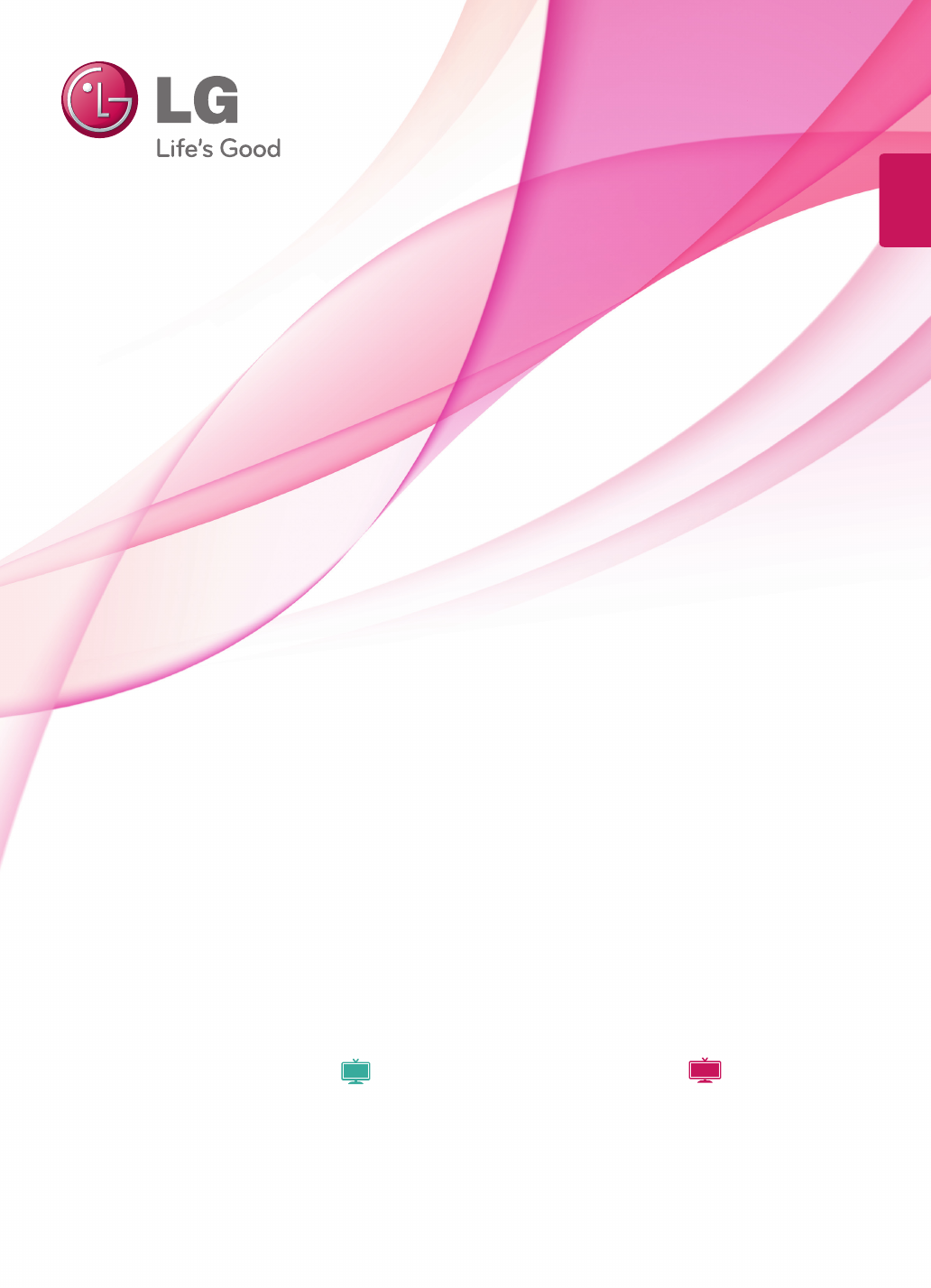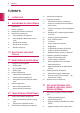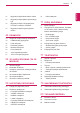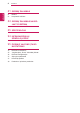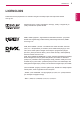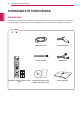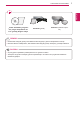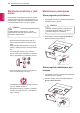LIETUVIŲ K. NAUDOTOJO VADOVAS LED/„CINEMA“ 3D SKYSTŲJŲ KRISTALŲ TELEVIZORIUS Atidžiai perskaitykite šias instrukcijas prieš naudodami televizorių ir pasilikite instrukcijas ateičiai. LED SKYSTŲJŲ KRISTALŲ MONITORIŲ MODELIAI „CINEMA“ 3D TELEVIZORIAUS MODELIS M1950D M2250D M2350D DM2350D MTV M2450D M2550D 3D MTV www.lg.
TURINYS LIETUVIŲ K.
TURINYS - Mygtukų funkcija Datos keitimo režimu 43 - Mygtukų funkcija Išplėsto aprašo lange- 43 - Mygtukų funkcijos, kai įjungta Įrašo/ lyje Priminimo nustatymo veiksena 43 - Mygtukų funkcija Programų sąrašo 70 - USB nustatymai 71 RYŠIŲ SUKŪRIMAS 71 Ryšio apžvalga 73 Sujungimas su vaizdo kamera, fotoaparatu, HD imtuvu, DVD, vaizdo kasečių režimu leistuvu arba žaidimų įranga 73 - HDMI jungtis 73 - DVI su HDMI jungtis 44 PRAMOGOS 44 Integruotų medijos funkcijų naudojimas 74 - Kompone
TURINYS LIETUVIŲ K.
LICENCIJOS 5 Palaikomos licencijos priklauso nuo modelio. Daugiau informacijos apie licencijas rasite adresu www.lg.com. Pagamintas gavus „Dolby Laboratories“ licenciją. „Dolby“ ir dviguba D yra „Dolby Laboratories“ prekės ženklai. HDMI, HDMI logotipas ir „High-Definition Multimedia Interface“ yra prekės ženklai arba registruotieji prekės ženklai, priklausantys bendrovei „HDMI Licensing LLC“. APIE „DIVX VIDEO“: „DivX®“ - tai skaitmeninio vaizdo formatas, sukurtas „DivX, Inc.“.
SURINKIMAS IR PARUOŠIMAS LIETUVIŲ K. SURINKIMAS IR PARUOŠIMAS Išpakavimas Patikrinkite savo gaminio dėžę, ar joje yra nurodyti elementai. Jei trūksta priedų, kreipkitės į savo pardavėją, iš kurio įsigijote šį gaminį. Šiame vadove pateikta gaminių ir priedų išvaizda gali skirtis nuo tikrosios.
SURINKIMAS IR PARUOŠIMAS 7 3D MTV LIETUVIŲ K. „TriDef“ 3D žaidimų programinės įrangos kompaktinis diskas / greitojo įdiegimo vedlys 3D akiniai (įprasti) 3D akiniai (tvirtinami sąvarža) DĖMESIO Nenaudokite nelegalių prekių, kad užtikrintumėte saugumą ir gaminio eksploatavimo trukmę. yy Bet kokia žalai ar sužalojimams, atsiradusiems dėl nelegalių prekių naudojimo, garantija netaikoma. yy PASTABA Su jūsų gaminiu pateikiami priedai priklauso nuo gaminio modelio.
SURINKIMAS IR PARUOŠIMAS Dalys ir mygtukai LIETUVIŲ K. MTV PCMCIA kortelės lizdas Maitinimo indikatorius Šviečia: įjungta yy Nešviečia: išjungta yy Nuotolinio valdymo jutiklis Liečiamieji mygtukai Jungčių skydelis (Žr. psl.71) Liečiamasis mygtukas Apibūdinimas INPUT (įvestis) Pakeičia įvesties šaltinį. MENU (meniu) Atveria pagrindinį meniu arba išsaugo jūsų įvestį ir uždaro meniu. OK (gerai) Parenka pažymėtą meniu parinktį arba patvirtina įvestį. ◄ VOL ► (garsumas) Pritaiko garsumo lygį.
SURINKIMAS IR PARUOŠIMAS 9 PCMCIA kortelės lizdas Maitinimo indikatorius Šviečia: įjungta yy Nešviečia: išjungta yy Nuotolinio valdymo jutiklis Liečiamieji mygtukai 2 1 Jungčių skydelis (Žr. psl.71) Liečiamasis mygtukas Apibūdinimas INPUT (įvestis) Pakeičia įvesties šaltinį. MENU (meniu) Atveria pagrindinį meniu arba išsaugo jūsų įvestį ir uždaro meniu. OK (gerai) Parenka pažymėtą meniu parinktį arba patvirtina įvestį. ◄ VOL ► (garsumas) Pritaiko garsumo lygį.
SURINKIMAS IR PARUOŠIMAS LIETUVIŲ K. Monitoriaus kėlimas ir judinimas Prieš judindami arba keldami monitorių, perskaitykite šią informaciją, kad nesubraižytumėte ir nepažeistumėte monitoriaus ir galėtumėte jį saugiai pervežti nepriklausomai nuo jo tipo ir dydžio. DĖMESIO Visada stenkitės neliesti ekrano, nes taip galite pažeisti ekraną ar dalį jo pikselių, kurie naudojami vaizdui sukurti.
SURINKIMAS IR PARUOŠIMAS 3 Ištraukite 2 sraigtus ir ištraukite Stovo korpusą ĮSPĖJIMAS Reguliuodami kampą nelaikykite už monitoriaus rėmo apačios (kaip parodyta toliau), nes galite susižaloti pirštus. Montavimas ant stalo 1 Pakelkite ir pakreipkite monitorių į jo vertikalią padėtį ant stalo. Palikite (mažiausiai) 10 cm tarpą nuo sienos, kad užtikrintumėte tinkamą vėdinimą. Visų pirma ištraukite maitinimo laidą ir tik tuomet judinkite arba montuokite monitorių. Antraip gali ištikti elektros smūgis.
SURINKIMAS IR PARUOŠIMAS „Kensington“ saugos sistemos naudojimas LIETUVIŲ K. „Kensington“ saugos sistemos jungtis yra monitoriaus galinėje pusėje. Daugiau informacijos apie montavimą ir naudojimą ieškokite su „Kensington“ saugos sistema pateiktame vadove arba apsilankykite interneto svetainėje http://www.kensington. com . Montavimas ant sienos Siekdami užtikrinti tinkamą vėdinimą, palikite 10 cm atstumą kiekvienoje pusėje ir nuo sienos. Išsamias montavimo instrukcijas galite gauti iš pardavėjo, žr.
SURINKIMAS IR PARUOŠIMAS Modelis M2450D M2250D M2550D M2350D DM2350D VESA (A x B) Standartinis sraigtas Sraigtų skaičius Prie sienos tvirtinamas laikiklis (užsakomas atskirai) 75 x 75 M4 200 x 100 M4 4 RW120 4 RW240 PASTABA Naudokite sraigtus, kurie yra nurodyti VESA yy standartinių sraigtų specifikacijoje. Prie sienos tvirtinamo laikiklio rinkinyje yra yy montavimo vadovas ir reikalingos detalės. Prie sienos tvirtinamas laikiklis yra užsakoyy mas atskirai.
NUOTOLINIO VALDYMO PULTAS LIETUVIŲ K. NUOTOLINIO VALDYMO PULTAS Šiame vadove pateikiami aprašymai yra pagrįsti nuotolinio valdymo pulto mygtukais. Atidžiai perskaitykite šį vadovą ir tinkamai naudokite monitorių. Norėdami pakeisti baterijas, atidarykite baterijų dangtelį, pakeiskite baterijas (1,5 V AAA), kad jų  ir  galai atitiktų ženklinimą skyrelio viduje, ir uždarykite baterijų dangtelį. Norėdami išimti baterijas, atlikite įdėjimo veiksmus atvirkščia tvarka.
NUOTOLINIO VALDYMO PULTAS ENERGY TV / PC 15 INPUT 1 2 4 5 6 7 8 0 9 LIST 3 Q.VIEW MARK FAV 3D P 3D MTV P A G E MUTE MENU GUIDE BACK INFO Q.MENU OK EXIT Auto Config. (POWER) (maitinimas) Įjungia arba išjungia monitorių. ENERGY SAVING (energijos taupymas) (Žr. psl.60) Pritaiko ekrano šviesumą, kad būtų naudojama mažiau energijos. TV/PC (televizorius / kompiuteris) Parenka televizoriaus arba kompiuterio režimą. LIST (sąrašas) (Žr. psl.33) Rodoma programų lentelė.
NUOTOLINIO VALDYMO PULTAS ENERGY TV / PC INPUT TV/ RAD SAVING ENERGY TV / PC INPUT TV/ RAD SAVING LIETUVIŲ K. 1 2 3 4 5 6 7 8 0 9 LIST Q.VIEW MARK FAV RATIO P P A G E MUTE MENU GUIDE BACK INFO Q.MENU 1 2 3 4 5 6 7 8 0 9 MTV 3D MTV OK EXIT Auto Config. LIST Q.VIEW MARK FAV RATIO MENU (meniu) (Žr. psl.58) Atveria pagrindinį meniu arba išsaugo jūsų įvestį ir uždaro meniu. MUTE MENU OK (gerai) Pasirenkami meniu ir parinktys ir patvirtinama jūsų įvestis.
MONITORIAUS NAUDOJIMAS Jungimas prie kompiuterio HDMI jungtis Jūsų monitorius palaiko savaiminio diegimo funkciją ir turi integruotus garsiakalbius su „Surround X“ funkcija, kuri aiškiai atkuria garsą su turtingais žemais tonais. Perduoda skaitmeninius vaizdo ir garso signalus iš kompiuterio į monitorių. Sujunkite kompiuterį su monitoriumi HDMI kabeliu, kaip parodyta šiuose paveiksluose. Turite nustatyti kompiuterį kaip įvesties antraštę, kad prijungtumėte kompiuterį prie monitoriaus HDMI jungtimi.
MONITORIAUS NAUDOJIMAS RGB jungtis Perduoda skaitmeninius vaizdo signalus iš kompiuterio į monitorių. Sujunkite kompiuterį su monitoriumi DVI į HDMI kabeliu, kaip parodyta šiuose paveiksluose. Garso signalui perduoti prijunkite papildomą garso kabelį. Perduoda analoginius vaizdo signalus iš kompiuterio į monitorių. Sujunkite kompiuterį su monitoriumi „D-sub“ 15 kontaktų kabeliu, kaip parodyta šiuose paveiksluose. Garso signalui perduoti prijunkite papildomą garso kabelį.
MONITORIAUS NAUDOJIMAS PASTABA Ekrano reguliavimas Vaizdo režimo pasirinkimas Rodykite vaizdus optimaliai jiems pritaikytais nustatymais, pasirinkdami iš anksto nustatytus vaizdo režimus. 1 Paspauskite mygtuką MENU (meniu), kad pasiektumėte pagrindinius meniu langus. 2 Paspauskite navigacijos mygtukus, kad nu- slinktumėte iki VAIZDAS ir paspauskite mygtuką OK. 3 Spausdami navigacijos mygtukus nuslinkite iki Vaizdo režimas ir paspauskite mygtuką OK.
MONITORIAUS NAUDOJIMAS Vaizdo parinkčių pritaikymas LIETUVIŲ K. Pritaikykite pagrindines ir papildomas kiekvieno vaizdo režimo parinktis geriausiam ekrano veikimui. 1 Paspauskite mygtuką MENU (meniu), kad pasiektumėte pagrindinius meniu langus. 2 Paspauskite navigacijos mygtukus, kad nu- slinktumėte iki VAIZDAS ir paspauskite mygtuką OK. 3 Spausdami navigacijos mygtukus nuslinkite iki Vaizdo režimas ir paspauskite mygtuką OK.
MONITORIAUS NAUDOJIMAS Garso parinkčių pritaikymas Garso režimo pasirinkimas Pritaikykite kiekvieno garso režimo parinktis geriausiai garso kokybei. Leiskite garsus optimaliai jiems pritaikytais nustatymais, pasirinkdami iš anksto nustatytus garso režimus. 1 Paspauskite mygtuką MENU (meniu), kad 1 Paspauskite mygtuką MENU (meniu), kad pasiektumėte pagrindinius meniu langus. 2 Paspauskite navigacijos mygtukus, kad nuslinktumėte iki GARSAS ir paspauskite mygtuką OK.
TELEVIZORIAUS ŽIŪRĖJIMAS LIETUVIŲ K. TELEVIZORIAUS ŽIŪRĖJIMAS Antenos arba kabelio prijungimas Vadovaudamiesi toliau pateiktais nurodymais, prijunkite anteną, kabelį arba kabelinį imtuvą, kad galėtumėte žiūrėti televizorių. Priedai gali atrodyti kitaip, nei pavaizduoti iliustracijose, o RF kabelis yra įsigyjamas atskirai. Sujungimas su kabeliniu imtuvu Prijunkite monitorių prie kabelinio imtuvo, o kabelinį imtuvą prie sieninio antenos lizdo 2 RF kabeliais (75 omų).
TELEVIZORIAUS ŽIŪRĖJIMAS Pirmą kartą naudojant monitorių pasirodo pradinio nustatymo ekranas. Pasirinkite kalbą ir pritaikykite pagrindinius nustatymus. 1 Prijunkite maitinimo laidą prie sieninio elektros lizdo. 2 Paspauskite ant monitoriaus, kad įjungtu- mėte monitorių. Pradeda šviesti maitinimo indikatorius. 4 Vadovaukitės ekrane pateikiamais nurodymais, kad pritaikytumėte monitoriaus nustatymus pagal savo pageidavimus. Kalba Režimo nustatymas Parenkama ekrano kalba.
TELEVIZORIAUS ŽIŪRĖJIMAS LIETUVIŲ K. Televizoriaus žiūrėjimas Programų valdymas 1 Norėdami įjungti monitorių, paspauskite ant Automatinis programų nustatymas nuotolinio valdymo pulto arba riaus. ant monito- 2 Paspauskite mygtuką INPUT (įvestis) ir pasirinkite Antena. 3 Žiūrėdami televizorių valdykite monitorių naudodami šiuos mygtukus ir meniu.
TELEVIZORIAUS ŽIŪRĖJIMAS Tik Suomijai, Švedijai, Danijai ir Norvegijai Jei norite pasirinkti Anteną yy 1 Paspauskite mygtuką MENU (meniu), kad pasiektumėte pagrindinius meniu langus. 2 Spausdami navigacijos mygtukus nuslinkite iki SĄRANKA ir paspauskite mygtuką OK. 3 Spausdami navigacijos mygtukus nuslinkite iki Automat. derinimas ir paspauskite mygtuką OK. 4 Spausdami navigacijos mygtukus nuslinkite iki Antena ir paspauskite mygtuką OK.
TELEVIZORIAUS ŽIŪRĖJIMAS LIETUVIŲ K. Pasirinkus Kabelinė, Kabelinės televizijos yy paslaugų operatoriaus pasirinkimo langas gali skirtis arba jis gali būti visai nerodomas, priklausomai nuo atitinkamos šalies kabelinės televizijos sąlygų. Kontekstinis langas, skirtas pasirinkti Paslaugos operatorių, rodomas tik šiais 3 atvejais: kai atidarote meniu Initial Setting (Pradinis nustatymas), kai pakeičiate Antena į Kabelinė arba kai atidarote meniu pakeitę nustatymą Šalis.
TELEVIZORIAUS ŽIŪRĖJIMAS Rankinis programų nustatymas leidžia ranka pridėti programą prie programų sąrašo. (Kitoms šalims nei Suomija, Švedija, Danija ir Norvegija, kai pasirenkama Antena, jei pasirinkta Suomija, Švedija, Danija, Norvegija arba „--“ šalis) 1 Paspauskite mygtuką MENU (meniu), kad pasiektumėte pagrindinius meniu langus.
TELEVIZORIAUS ŽIŪRĖJIMAS LIETUVIŲ K. Programų nustatymas ranka (analoginiu režimu) Rankin. derinimas leidžia ranka nustatyti ir pageidaujama tvarka sudėlioti nustatytas stotis. 1 Paspauskite mygtuką MENU (meniu), kad pasiektumėte pagrindinius meniu langus. 2 Paspauskite navigacijos mygtukus, kad nu- slinktumėte iki SĄRANKA ir paspauskite mygtuką OK. 3 Spausdami navigacijos mygtukus nuslinkite iki Rankin. derinimas ir paspauskite mygtuką OK.
TELEVIZORIAUS ŽIŪRĖJIMAS Diapazonas, kurį vartotojas gali išrinkti iš Paslaugos operatorių meniu skiriasi priklausomai nuo Paslaugos operatorių skaičiaus, kuriuos palaiko kiekviena šalis, ir jei palaikomų Paslaugos operatorių skaičius kiekvienai šaliai yra 1, atitinkama funkcija tampa deaktyvacija.
TELEVIZORIAUS ŽIŪRĖJIMAS DTV / RADIJO režimu LIETUVIŲ K. Kaip praleisti programos numerį 1 Spausdami navigacijos mygtukus nuslinkite prie norimo praleisti programos numerio. 2 Paspauskite mėlyną mygtuką, kad praleistumėte pasirinktą programos numerį. Programos perkėlimas 1 Spausdami navigacijos mygtukus nuslinkite prie norimo perkelti programos numerio. 2 Pasirinkus norimą perkelti programos numerį, paspauskite žalią mygtuką.
TELEVIZORIAUS ŽIŪRĖJIMAS Progr. įrangos atnaujinimas 1 Paspauskite mygtuką MENU (meniu), kad Pasirinkite Taip mygtuku < >, ir pamatysite yy tokį vaizdą. Kai maitinimas išjungiamas, prasideda atsiyy siuntimas. Jei atnaujinant įjungiamas maitinimas, parodoma eigos būsena. pasiektumėte pagrindinius meniu langus. 2 Spausdami navigacijos mygtukus nuslinkite iki SĄRANKA ir paspauskite mygtuką OK. Progr. įrangos atsisiuntimo progresas. Vers. 03.01.00 Vers. 03.02.
TELEVIZORIAUS ŽIŪRĖJIMAS Diagnostika LIETUVIŲ K. Ši funkcija leidžia jums peržiūrėti informaciją apie gamintoją, modelį ar tipą, serijos numerį ir programinės įrangos versiją. Čia parodoma nustatyto *MUX informacija ir yy signalo stiprumas. Čia parodoma pasirinkto *MUX signalo yy informacija ir paslaugos pavadinimas. *MUX: aukštesnis kanalų katalogas skaiyy tmeniniame transliavime (viename MUX yra keli kanalai.) 1 Paspauskite mygtuką MENU (meniu), kad pasiektumėte pagrindinius meniu langus.
TELEVIZORIAUS ŽIŪRĖJIMAS Programų sąrašo pasirinkimas Programų lentelės rodymas 1 Paspauskite mygtuką LIST (sąrašas), kad pasiektumėte Programų sąrašą. 2 Baigę, paspauskite mygtuką MENU (meniu) arba EXIT (išeiti). PASTABA Galite pastebėti, kad kai kurių programų yy numeriai yra mėlynos spalvos. Automatinio nustatymo metu arba programų redagavimo režime jos buvo nustatytos praleisti.
TELEVIZORIAUS ŽIŪRĖJIMAS LIETUVIŲ K. Papildomų parinkčių naudojimas Vaizdo formato pritaikymas Pakeiskite vaizdą, kad pamatytumėte jo optimalų dydį, paspausdami RATIO (santykis) (išskyrus 3D modelį) arba Q.MENU, kol žiūrite monitorių. DĖMESIO Jei ekranas ilgą laiką rodo fiksuotą vaizdą, yy tas vaizdas gali „išdegti“ ir likti nuolatiniu defektu ekrane. Tokiam „vaizdo išdeginimui“ ar „išdeginimui“ garantija neteikiama.
TELEVIZORIAUS ŽIŪRĖJIMAS - 14:9: naudodami šią funkciją galite žiūrėti vaizdą formatu 14:9 arba bendrąją monitoriaus nustatytą programą 14:9 režimu. 14:9 ekranas rodomas taip pat, kaip 4:3 formatu, tik praplečiamas į kairę ir į dešinę. - Kino mastelis: rinkitės kino mastelį, kai norite padidinti vaizdą tinkamu santykiu. Pastaba: didinant arba mažinant vaizdą, jis gali būti iškraipytas. Mygtukai < arba >: sureguliuokite Kino masyy telio didinimo santykį. Reguliavimo diapazonas yra nuo 1 iki 16.
TELEVIZORIAUS ŽIŪRĖJIMAS Įvesčių sąrašo naudojimas LIETUVIŲ K. Įvesties šaltinio pasirinkimas 1 Paspauskite mygtuką INPUT (įvestis), kad PASTABA Jei norite naudoti HDMI-PC režimą, turite yy nustatyti įvesties antraštę ties PC režimu. pasiektumėte įvesčių šaltinių sąrašą. - Prijungtas įrenginys bus rodomas kiekviename įvesties šaltinyje. 2 Paspauskite navigacijos mygtukus, kad nu- slinktumėte iki vieno iš įvesčių šaltinių, ir paspauskite mygtuką OK.
TELEVIZORIAUS ŽIŪRĖJIMAS Pirmą kartą įjungus monitorių, jo ekrane atsiranda įdiegimo vedlio meniu. 1 Spausdami navigacijos mygtukus nuslinkite iki Desired Language (pageidaujama kalba) ir paspauskite mygtuką OK. 2 Spausdami navigacijos mygtukus nuslinkite iki Šalis ir paspauskite mygtuką OK. Jei norite keisti nustatytą kalbą / šalį 1 Paspauskite mygtuką MENU (meniu), kad pasiektumėte pagrindinius meniu langus. 2 Spausdami navigacijos mygtukus nuslinkite iki PARINKTIS ir paspauskite mygtuką OK.
TELEVIZORIAUS ŽIŪRĖJIMAS LIETUVIŲ K. Kalbos pasirinkimas (tik skaitmeniniu režimu) Garso funkcija leidžia pasirinkti pageidaujamą kalbą. Jeigu GARSAS pasirinktąja kalba netransliuojama, tuomet bus naudojama iš anksto numatytoji kalba. Naudokite subtitrų funkciją, kai subtitrai transliuojami dviem ar daugiau kalbų. Jeigu pasirinkta kalba subtitrų/teleteksto nėra, subtitrai/teletekstas bus rodomi numatytąja kalba.
TELEVIZORIAUS ŽIŪRĖJIMAS Subtitrų kalbos pasirinkimas Subtitrų kalbos OSD informacija Rodinys Būsena Negalima naudoti Teleteksto subtitrai Subtitrai blogai girdintiems - Garsą/subtitrus galima pasirinkti paprasyy čiau, skaičiais nuo 1 iki 3, kuriuos transliuoja paslaugų tiekėjas. - Pasirinkus papildomas garso funkcijas yy (garsas blogai matantiems ar girdintiems), garsiau girdėsis pagrindinė garso dalis. Užrakto parinkčių naudojimas Monitoriaus mygtukų užrakinimas.
TELEVIZORIAUS ŽIŪRĖJIMAS LIETUVIŲ K. Parental control (Tėvų kontrolė) (tik skaitmeniniu režimu) Ši funkcija veikia pagal informaciją iš transliavimo stoties. Todėl jei signale yra klaidinga informacija, ši funkcija neveikia. Norint naudotis šiuo meniu, reikalingas slaptažodis. Televizorius užprogramuotas taip, kad įsimintų paskutinę parinktį net ir išjungus televizorių. Neleidžia vaikams žiūrėti tam tikrų suaugusiems skirtų televizijos programų, pagal nustatytus auditorijos apribojimus.
EPG (ELEKTRONINIS PROGRAMOS VADOVAS) (SKAITMENINIU REŽIMU) 41 Elektroninio programos vadovo naudojimas Ši sistema naudoja Elektroninį programų vadovą (EPG), kuris padeda naršyti po visas galimas žiūrėjimo parinktis. EPG pateikia tokią informaciją, kaip programų sąrašai, visų galimų paslaugų pradžios ir pabaigos laikai. Be to, dažnai EPG galima gauti išsamią informaciją apie programą (šių programų prieinamumo ir išsamios informacijos kiekis yra skirtingas, priklausantis nuo konkretaus transliuotojo).
EPG (ELEKTRONINIS PROGRAMOS VADOVAS) (SKAITMENINIU REŽIMU) LIETUVIŲ K. Mygtukų funkcija DABAR/KITAS vadovo režimu Galite peržiūrėti transliuojamą programą ir kitą programą pagal tvarkaraštį. Programos vadovas 1 YLE TV1 VISI DABAR 1 YLE TV1 2 YLE TV2 4 TV.. 5 YLE FST 6 CNN 8 YLE24 6 Apr. 2007 15:09 ▲ KITAS That ’70s show Keno Your World Today Legenen om Den....
EPG (ELEKTRONINIS PROGRAMOS VADOVAS) (SKAITMENINIU REŽIMU) Mygtukas arba Geltonas mygtukas INFO (informacija) Apibūdinimas Tekstas aukštyn / žemyn. Pereikite į laikmačio įrašymo / priminimo nustatymo režimą. Įjungiama arba išjungiama išsami informacija. BACK (atgal) GUIDE Išjungiamas EPG. (vadovas) Mygtukų funkcijos, kai įjungta Įrašo/ Priminimo nustatymo veiksena Nustato įrašymo pradžią arba pabaigą ir tik pradžios laiką priminimui.
PRAMOGOS Integruotų medijos funkcijų naudojimas Norėdami atjungti USM atmintinę, nepamirškite tinkamai užbaigti ryšio, kad nesugadintumėte monitoriaus arba failų. USB atmintinių prijungimas 1 Paspauskite mygtuką Q.MENU (spartusis me- Prijunkite prie monitoriaus tokias USB atmintines, kaip USB atmintukas, išorinis standusis diskas arba MP3 grotuvas ir naudokite multimedijos funkcijas (žr. „Failų naršymas“Žr. psl.46).
PRAMOGOS Patarimai dėl USB atmintinių naudojimo dėl USB kabelio išoriniam maitinimo šaltiniui. Jei USB atminties įrenginio failų sistema yra yy NTFS, duomenys negali būti ištrinti. Jei USB atminties įrenginys turi kelis skirsyy nius arba jei naudojate USB kelių kortelių skaitytuvą, galite naudoti iki 4 skirsnių arba USB atminties įrenginių. Trynimo funkciją palaiko tik FAT, FAT16, yy FAT32 failų sistema.
PRAMOGOS Failų naršymas 5 Po failus naršykite navigacijos mygtukais. LIETUVIŲ K. Pažymėtas failas bus parodytas peržiūros lange. Pasiekite nuotraukų, muzikos ar filmų sąrašus ir naršykite po failus. 1 2 1 Prijunkite USB atmintinę. 4 Spausdami navigacijos mygtukus nuslinkite iki NUOTRAUKŲ SĄR., MUZIKOS SĄR. arba FILMŲ SĄRAŠAS ir paspauskite mygtuką OK. Nuotraukų sąrašas 3 4 5 6 7 NUOTRAUKŲ SĄR. MUZIKOS SĄR.
PRAMOGOS Nuotraukų peržiūra 47 Nuotraukų parinkčių naudojimas Žiūrėdami nuotraukas naudokite šias parinktis. 1 Spausdami navigacijos mygtukus nuslinkite iki USB ir paspauskite mygtuką OK. 2 Spausdami navigacijos mygtukus nuslinkite į Nuotraukų sąr. ir paspauskite mygtuką OK. ꔗ Skaid. dem. 3 Paspauskite navigacijos mygtukus, kad pasi- rinktumėte 1 diskas ir pasiektumėte prijungtą USB atmintinę. 4 Spausdami navigacijos mygtukus pasiekite norimą aplanką ir paspauskite OK.
PRAMOGOS Q.MENU (sparčiojo meniu) parinktys nuotraukų sąrašui. LIETUVIŲ K. 1 Paspauskite mygtuką Q. MENU (spartusis meniu), kad atvertumėte kon-tekstinius meniu. 2 Spausdami navigacijos mygtukus nuslinkite iki Nustatykite nuotraukų peržiūrą arba Nustatykite vaizdo įrašą, Nustatykite garsą ir paspauskite mygtuką OK Muzikos klausymas 1 Spausdami navigacijos mygtukus nuslinkite iki USB ir paspauskite mygtuką OK. 2 Spausdami navigacijos mygtukus nuslinkite į Muzikos sąrašą ir paspauskite mygtuką OK.
PRAMOGOS 7 Valdykite perklausą šiais mygtukais. Apibūdinimas Stabdomas atkūrimas. Paleidžiamas muzikos failas Pristabdomas arba atnaujinamas atkūrimas Pereinama prie kito failo Pereinama prie ankstesnio failo Q.MENU (sparčiojo meniu) parinktys muzikos sąrašui 1 Paspauskite mygtuką Q. MENU (spartusis meniu), kad atvertumėte kon-tekstinius meniu. 2 Spausdami navigacijos mygtukus nuslinkite iki Nustatyti leisti garso įrašus arba Nustatykite garsą ir paspauskite OK. Pasirinkite parinktis.
PRAMOGOS Filmų žiūrėjimas LIETUVIŲ K. Leiskite vaizdo failus monitoriuje. Jūsų monitorius leidžia visus vaizdo failus, išsaugotus USB atmintinėje. Filmus (*.dat / *.mpg / *.mpeg / *.ts / *.trp / *.tp yy / *.vob/ *.mp4 / *.mkv / *.avi / *.divx) palaikantis failas. Vaizdo formatas: DivX3.11, DivX4.12, DivX5. yy x, DivX6, Xvid1.00, Xvid1.01, Xvid1.02, Xvid1.03, Xvid 1.10- beta-1/beta-2, Mpeg-1, Mpeg-2, Mpeg-4, H.
PRAMOGOS MP3, LPCM mkv: Dolby Digital, HE-AAC, AAC, MPEG, yy MP3, LPCM divx: Dolby Digital,HE-AAC,AAC,MPEG, yy MP3,LPCM PASTABA 7 Valdykite peržiūrą šiais mygtukais. 1920 x 1080 @ 30p yy 1 Spausdami navigacijos mygtukus nuslinkite iki Mygtukas Apibūdinimas INFO (informacija) Parodoma informacija apie rodomą vaizdo įrašą Sustabdo peržiūrą USB ir paspauskite mygtuką OK.
PRAMOGOS Kai pasirenkate Nustatykite leisti vaizdo įrašus. LIETUVIŲ K. Meniu Nuotraukos dydis Apibūdinimas Pasirenkamas norimas vaizdo formatas leidžiant filmą Garso Pakeičiama garso / subtitrų kalbų grupė kalba arba leidžiant filmą. Subtitrų kalba Sinchr. Leidžiant filmą sureguliuojama subtitrų sinchronizacija nuo -10 sek. iki +10 sek., 0,5 sekundės intervalu. Padėtis Leidžiant filmą subtitrai pakeliami arba nuleidžiami. Dydis Leidžiant filmą parenkamas norimas subtitrų dydis.
PRAMOGOS 53 „DivX“ funkcijos išjungimas Patikrinkite ir užregistruokite savo monitoriaus „DivX“ registracijos kodą, kad galėtumėte išsinuomoti arba nusipirkti naujausius filmus adresu www. divx.com/vod . Norint paleisti išsinuomotą arba įsigytą „DivX“ filmą, failo registracijos kodas turi sutapti su jūsų monitoriaus „DivX“ registracijos kodu. Išjunkite visus įrenginius per interneto serverį ir užblokuokite, kad įrenginiai neįsijungtų.
3D VAIZDAS LIETUVIŲ K. 3D VAIZDŲ RODYMAS (TIK 3D MODELIS) 3D technologija Šis monitorius gali rodyti 3D vaizdą, kai jis transliuojamas 3D formatu arba kai monitorius prijungtas prie suderinamo prietaiso, pvz., „Blu-ray“ 3D leistuvo. Norėdamas matyti šiuos vaizdus 3D formatu, žiūrovas turi naudoti suderinamus 3D akinius. PASTABA Įjungus monitorių kelias sekundes gali užyy trukti jo kalibravimas.
3D VAIZDAS ĮSPĖJIMAS Tėvai / globėjai turėtų stebėti 3D vaizdus yy žiūrinčius vaikus, nes jie gali būti nepratę žiūrėti 3D vaizdą ir gali nežinoti kaip išvengti galimų pavojų. Naudojant 3D akinius DĖMESIO Nenaudokite 3D akinių vietoj koreguojamųjų, yy saulės ar apsauginių akinių. Nelaikykite 3D akinių karštose ar šaltose yy vietose. Nemėtykite daiktų ant 3D akinių. Nenumeskiyy te ir nelankstykite 3D akinių. 3D akinių lęšiai lengvai braižosi, todėl vayy lykite tik minkšta šluoste.
3D VAIZDAS LIETUVIŲ K. 3D vaizdo žiūrėjimo diapazonas Monitoriaus dydis, žiūrėjimo kampas ir kitos aplinkybės gali pakeisti žiūrėjimo atstumą ir matymo kampą. 1 3D vaizdo žiūrėjimas 1 Paleiskite 3D formato vaizdo įrašą. 2 Paspauskite mygtuką 3D. 3 Dėvėkite 3D akinius. 4 Paspauskite navigacijos mygtukus, kad pasiektumėte OK, ir paspauskite mygtuką OK. 4 2 5 Paspauskite navigacijos mygtukus, kad pasiektumėte formą, ir paspauskite OK. Režimas 2D 3D Apibūdinimas Pakeista iš 2D vaizdo į 3D vaizdą.
3D VAIZDAS 57 3D režimo nustatymo parinktis atvertumėte kon-tekstinius meniu. 2 Spausdami navigacijos mygtukus nuslinkite iki šių parinkčių ir paspauskite mygtuką OK. 3D vaizdo korekcija 3D gylis 3D vaizdo taškas ◄ kairysis/dešinysis ◄ ◄ Vaizdingas ◄ 15 0 Vaizdo režimas Uždaryti Toliau aprašyti galimi programų nustatymai: Parinktis Apibūdinimas 3D vaizdo korekcija Pasirinkite „Left/Right“ (kairysis/dešinysis) arba „Right/Left“ (dešinysis/kairysis).
NUSTATYMŲ PRITAIKYMAS LIETUVIŲ K. NUSTATYMŲ PRITAIKYMAS Prieiga prie pagrindinių meniu 1 Paspauskite mygtuką MENU (meniu), kad pasiektumėte pagrindinius meniu langus. 2 Paspauskite navigacijos mygtukus, kad nuslinktumėte iki vieno iš šių meniu, ir paspauskite mygtuką OK. 3 Paspauskite navigacijos mygtukus, kad pasiektumėte norimą nustatymą ar parinktį, ir paspauskite OK. 4 Baigę paspauskite mygtuką EXIT (išeiti). Grįžę į ankstesnį meniu, paspauskite mygtuką BACK (atgal). VAIZDAS (Žr. psl.
NUSTATYMŲ PRITAIKYMAS 59 Nustatymų pritaikymas 1 Paspauskite mygtuką MENU (meniu), kad pasiektumėte pagrindinius meniu langus. 2 Spausdami navigacijos mygtukus nuslinkite iki SĄRANKA ir paspauskite mygtuką OK. 3 Paspauskite navigacijos mygtukus, kad pasiektumėte norimą nustatymą ar parinktį, ir paspauskite OK. SĄRANKA Perkelti Gerai Automat. derinimas Rankin. derinimas Programų tvarkymas Progr.
NUSTATYMŲ PRITAIKYMAS VAIZDO nustatymai LIETUVIŲ K. VAIZDAS Perkelti Gerai Proporc. koef. : 16:9 Vaizdo vedlys Nustatyti 3D video ꕊ Energijos taupymas : Išjungti Vaizdo režimas : Vaizdingas ꔈFoninis apšvietimas 100 ꔈKontrastas 100 ꔈRyškumas 70 ꔈAiškumas 50 ꔈSpalva 45 ꔈAtspalvis 0 ꔈSpalvų temperatūra 0 ꔈIšplėstinis valdymas ꔈVaizdo atstata Ekranas 1 Paspauskite mygtuką MENU (meniu), kad pasiektumėte pagrindinius meniu langus.
NUSTATYMŲ PRITAIKYMAS Nustatymas 61 Apibūdinimas Režimas Ekranas (tik RGB-PC režimu) Vaizdingas Pritaiko vaizdo paveikslėlį pardavimo aplinkai, sustiprinant kontrastą, šviesumą, spalvą ir aštrumą. Įprastas Pritaiko vaizdą įprastinei aplinkai. Kinas Optimaliai pritaiko vaizdą, kad galėtumėte mėgautis filmais taip, lyg juos žiūrėtumėte kino teatre. Sportas Pritaiko vaizdą intensyviems ir dinamiškiems veiksmams, sustiprinant pagrindines spalvas, pvz., baltą, žolės spalvą ar dangaus mėlį.
NUSTATYMŲ PRITAIKYMAS Išplėstinės vaizdo parinktys LIETUVIŲ K. Nustatymas Apibūdinimas Dinamiškas kontrastas(Išjungti/ Žemas/Aukštas) Sureguliuokite kontrastą, kad jis geriausiai tiktų prie ekrano ryškumo. Vaizdas pagerinamas ryškias dalis paryškinant, o tamsias dalis patamsinant. Dinamiškos spalvos (Išjungti/Žemas/ Aukštas) Sureguliuoja ekrano spalvas, taigi jos atrodo gyvesnės, sodresnės ir aiškesnės.
NUSTATYMŲ PRITAIKYMAS GARSAS nustatymai GARSAS pagrindinius meniu langus. Gerai L 2 Paspauskite navigacijos mygtukus, kad nuslinktumėte iki GARSAS ir paspauskite mygtuką OK. 3 Paspauskite navigacijos mygtukus, kad pasiektumėte norimą nustatymą ar parinktį, ir paspauskite OK. - Norėdami grįžti į ankstesnį lygį, paspauskite mygtuką BACK (atgal). R 4 Baigę paspauskite mygtuką EXIT (išeiti). Grįžę į ankstesnį meniu, paspauskite mygtuką BACK (atgal). Toliau aprašytos galimos garso parinktys.
NUSTATYMŲ PRITAIKYMAS Nustatymas LIETUVIŲ K. Skaitmeninė garso išvestis Apibūdinimas Ši funkcija įgalina pasirinkti skaitmeninio garso išvestį, kuriai teikiate pirmenybę. Kai yra „Dolby digital“, „Skaitmeninės garso išvesties“ meniu pasirinkus „Automatinis“, SPDIF („Sony“ / „Philips“ skaitmeninės sąsajos) išvestis nustatoma į „Dolby Digital“. Jei skaitmeninės garso išvesties meniu pasirenkama „Automatinis“, kai nėra „Dolby digital“, SPDIF išvestis bus PCM (Impulso kodo moduliacija).
NUSTATYMŲ PRITAIKYMAS 65 Stereo/Dvejopas priėmimas (tik analogine veiksena) 1 Paspauskite mygtuką Q. MENU (spartusis meniu), paspauskite navigacijos mygtukus, kad pasiektumėte GARSAS, ir paspauskite mygtuką OK. 2 Spausdami navigacijos mygtukus nuslinkite iki garso išvesties ir paspauskite mygtuką OK.
NUSTATYMŲ PRITAIKYMAS LAIKAS nustatymas LIETUVIŲ K. LAIKAS 1 Paspauskite mygtuką MENU LAIKAS, kad pasiektumėte pagrindinius meniu langus. 2 Spausdami navigacijos mygtukus nuslinkite iki LAIKAS ir Perkelti Gerai Laikrodis Išjungimo laikas : Išjungti Įjungimo laikas : Išjungti Išsijungimo laikmatis : Išjungti paspauskite mygtuką OK. 3 Paspauskite navigacijos mygtukus, kad pasiektumėte norimą nustatymą ar parinktį, ir paspauskite OK.
NUSTATYMŲ PRITAIKYMAS Funkcijos PARINKTYS nustatymai 1 Paspauskite mygtuką MENU (meniu), kad pasiektumėte pagrindinius meniu langus. 2 Spausdami navigacijos mygtukus nuslinkite iki PARINKTYS ir paspauskite mygtuką OK. Perkelti Garso kalba : Lietuvių Subtitrų kalba : Lietuvių Išjungta pagalba Duomenų pasirinkimas: MHEG Šalis 3 Paspauskite navigacijos mygtukus, kad pasiektumėte norimą nustatymą ar parinktį, ir paspauskite OK.
NUSTATYMŲ PRITAIKYMAS UŽRAKTAS nustatymai LIETUVIŲ K. UŽRAKTAS 1 Paspauskite mygtuką MENU (meniu), kad pasiektumėte pagrindinius meniu langus. 2 Spausdami navigacijos mygtukus nuslinkite iki UŽRAKTAS ir paspauskite mygtuką OK. Perkelti Gerai Nustatyti slaptažodį Užrakinti sistemą : Išjungti ꔈUžblokuoti programą ꔈNurodymai tėvams ꔈĮvesties blokavimas Klavišų užraktas : Išjungti 3 Paspauskite navigacijos mygtukus, kad pasiektumėte norimą nustatymą ar parinktį, ir paspauskite OK.
NUSTATYMŲ PRITAIKYMAS 69 ĮVESTIES nustatymai 2 Spausdami navigacijos mygtukus nuslinkite iki ĮVESTIS ir paspauskite mygtuką OK. 3 Paspauskite navigacijos mygtukus, kad pasiektumėte norimą nustatymą ar parinktį, ir paspauskite OK. - Norėdami grįžti į ankstesnį lygį, paspauskite mygtuką BACK (atgal). 4 Baigę, paspauskite mygtuką EXIT (išeiti). Grįždami į ankstesnį meniu langą, paspauskite mygtuką BACK (atgal).
NUSTATYMŲ PRITAIKYMAS USB nustatymai USB LIETUVIŲ K. 1 Paspauskite mygtuką MENU (meniu), kad pasiektumėte pagrindinius meniu langus. 2 Spausdami navigacijos mygtukus nuslinkite iki USB ir paspauskite mygtuką OK. Perkelti Gerai Nuotraukų sąr. Muzikos sąr. Filmų sąrašas Divx Reg. Kodas Deaktyvacija 3 Paspauskite navigacijos mygtukus, kad pasiektumėte norimą nustatymą ar parinktį, ir paspauskite OK. - Norėdami grįžti į ankstesnį lygį, paspauskite mygtuką BACK (atgal).
RYŠIŲ SUKŪRIMAS 71 Prijunkite įvairius išorinius įrenginius prie monitoriaus ir perjunkite įvesties režimus, kad pasirinktumėte išorinį įrenginį. Daugiau informacijos apie išorinių įrenginių prijungimą ieškokite su kiekvienu įrenginiu pateiktame vadove. Galimi išoriniai įrenginiai: HD imtuvai, HD grotuvai, vaizdo grotuvai, garso sistemos, USB atmintinės, kompiuteriai, vaizdo kameros arba fotoaparatai, žaidimų įranga ir kiti išoriniai įrenginiai.
RYŠIŲ SUKŪRIMAS Prijunkite įvairius išorinius įrenginius prie monitoriaus galiniame skydelyje esančių jungčių. LIETUVIŲ K. 1 Raskite išorinį įrenginį, kurį norite prijungti prie monitoriaus, kaip parodyta kitame paveiksle. 2 Patikrinkite išorinio įrenginio jungties tipą. 3 Raskite atitinkamą paveikslą ir patikrinkite sujungimo informaciją. HD imtuvas HDMI – Žr. psl.73 DVI – Žr. psl.73 Komponentas – Žr. psl.74 DVD VCR HDMI – Žr. psl.73 DVI – Žr. psl.73 Komponentas – Žr. psl.74 „Euro Scart“ – Žr.
RYŠIŲ SUKŪRIMAS Perduoda skaitmeninius vaizdo signalus iš išorinio įrenginio į monitorių. Sujunkite išorinį įrenginį su monitoriumi DVI-HDMI kabeliu, kaip parodyta šiame paveiksle. Garso signalui perduoti prijunkite papildomą garso kabelį. HDMI jungtis DVI OUT Perduoda skaitmeninius vaizdo ir garso signalus iš išorinio įrenginio į monitorių. Sujunkite išorinį įrenginį su monitoriumi HDMI kabeliu, kaip parodyta šiame paveiksle.
RYŠIŲ SUKŪRIMAS „Euro Scart“ jungtis Perduoda analoginius vaizdo ir garso signalus iš išorinio įrenginio į monitorių. Sujunkite išorinį įrenginį su monitoriumi komponento kabeliu, kaip parodyta šiame paveiksle. Jei norite rodyti vaizdus naudodami progresyvųjį skenavimą, būtinai naudokite komponento kabelį. Perduoda vaizdo ir garso signalus iš išorinio įrenginio į monitorių. Sujunkite išorinį įrenginį su monitoriumi „Euro Scart“ kabeliu, kaip parodyta šiame paveiksle.
RYŠIŲ SUKŪRIMAS Vietoje integruoto garsiakalbio naudokite papildomą išorinę garso sistemą. Ausinių jungtis Perduoda ausinių signalą iš monitoriaus į išorinį įrenginį. Sujunkite išorinį įrenginį ir monitorių su ausinėmis, kaip parodyta šiame paveiksle.
RYŠIŲ SUKŪRIMAS Prisijungimas prie USB AV RGB IN (PC) RS-232C IN (CONTROL & SERVICE) HDMI/DVI IN MTV USB IN COMPONENT IN Y H/P DC-IN AUDIO IN (RGB/DVI) OPTICAL DIGITAL AUDIO OUT arba PB PR L VIDEO R ANTENNA/ CABLE IN AUDIO AV RGB IN (PC) 1 3D MTV USB IN RS-232C IN (CONTROL & SERVICE) OPTICAL DIGITAL AUDIO OUT DC-IN 2 AUDIO IN (RGB/DVI) arba H/P LIETUVIŲ K. Prijunkite USB atmintinę, pvz.
TELETEKSTAS 77 Kai kuriose šalyse nebus galima išsirinkti yy teleteksto funkcijos. Teletekstas – tai nemokama informacijos sistema, kurią transliuoja daugelis TV stočių ir kurioje pateikiamos naujausios žinios, televizijos programos, biržų naujienos ir t.t. Šio televizoriaus teleteksto dekoderis palaiko sistemas SIMPLE, TOP ir FASTEXT. SIMPLE (standartinį teletekstą) sudaro puslapiai, kuriuos galima pasirinkti, tiesiogiai įvedus atitinkamą puslapio numerį.
TELETEKSTAS „Fastext“ Rodyklė LIETUVIŲ K. Teleteksto puslapiai koduojami spalvomis ekrano apačios kryptimi ir pasirenkami paspaudžiant atitinkamą mygtuką. Puslapio pasirinkimas 1 Paspauskite mygtuką T.OPT ir naudodami navigacijos mygtukus pasirinkite meniu. Rodomas indekso puslapis. 2 Galite pasirinkti spalvomis palei apačios liniją koduojamus puslapius atitinkamos spalvos mygtukais.
SKAITMENINIS TELETEKSTAS 79 *Ši funkcija veikia tik Jungtinėje Karalystėje ir yy Airijoje. Televizorius suteikia jums prieigą prie skaitmeninio teleteksto, kuris yra stipriai patobulintas įvairiais aspektais, pvz., teksto, grafikos ir t. t. Šis skaitmeninis teletekstas gali naudoti specialias skaitmenines teleteksto paslaugas ir specifines paslaugas, kurios transliuoja skaitmeninį teletekstą.
TECHNINĖ PRIEŽIŪRA LIETUVIŲ K. TECHNINĖ PRIEŽIŪRA Reguliariai valykite savo monitorių, kad užtikrintumėte geriausią jo veikimą ir pailgintumėte eksploatavimo trukmę. DĖMESIO Prieš pradėdami, būtinai išjunkite maitinimą yy ir atjunkite maitinimo laidą ir visus kitus kabelius. Jei ilgą laiką monitorius bus paliktas be prieyy žiūros ir nenaudojamas, atjunkite maitinimo laidą iš sieninio elektros lizdo, kad išvengtumėte galimos žalos dėl žaibo ar elektros energijos pertrūkių.
GEDIMŲ ŠALINIMAS 81 LIETUVIŲ K. GEDIMŲ ŠALINIMAS Bendra Operacija neveikia įprastai. Problema Neveikia nuotolinio valdymo pultas Maitinimas netikėtai išsijungia. Sprendimas yy Patikrinkite, ar nėra kokio objekto tarp gaminio ir nuotolinio valdymo pulto, kuris sudaro kliūtį. Įsitikinkite, kad laikote nukreiptą nuotolinio valdymo pultą yy Įsitikinkite, kad baterijos yra įdėtos tinkamai pagal polius ( prie ,  prie ). yy Įsitikinkite, kad nustatytas tinkamas veikimo režimas: TV, VCR, ir t. t.
GEDIMŲ ŠALINIMAS Problema LIETUVIŲ K. Prijungiant HDMI nėra vaizdo Sprendimas yy Patikrinkite, ar HDMI laidas yra didelės spartos HDMI laidas. Jei HDMI laidai nėra didelės spartos HDMI laidai, galimas mirgėjimas arba vaizdo gali nesimatyti. Naudokite didelės spartos HDMI laidą. Garso funkcija neveikia. Problema Sprendimas (+ , -) arba VOL ( , ). yy Paspauskite mygtuką yy Garsas išjungtas? Paspauskite mygtuką MUTE (nutildyti). yy Pabandykite kitą kanalą. Problema gali būti susijusi su perdavimu.
GEDIMŲ ŠALINIMAS 83 Prijungus gaminį, ekrane pasirodo pranešimas „Nežinomas gaminys“. Ar įdiegėte tvarkyklę? Sprendimas yy Įdiekite su gaminiu pateiktą gaminio tvarkyklę arba atsisiųskite ją iš interneto svetainės. (http://www.lg.com) yy Pažiūrėkite vaizdo plokštės naudotojo vadove, ar ji palaiko savaiminio paleidimo funkciją. Gaminyje matomi antriniai vaizdai. Problema Gaminį išjungus pasirodo antrinis vaizdas.
GEDIMŲ ŠALINIMAS NAUDOJANT 3D REŽIMĄ LIETUVIŲ K. GEDIMŲ ŠALINIMAS NAUDOJANT 3D REŽIMĄ Išjungus monitorių jame galiu matyti verpetais besisukančius ir į alyvą panašius trukdžius. Šį reiškinį sąlygoja išorinė šviesa, kuri patenka į oro sluoksnį tarp LCD paviršiaus ir 3D filtro. Jei vėl įjungsite maitinimą, trukdžių bus beveik neįmanoma pamatyti.
SPECIFIKACIJA 85 M1950D LCD ekranas Ekrano tipas 470,1 mm pločio (18,51 colių) TFT (plonų plėvelių tranzistorius) LCD (skystųjų kristalų ekrano) plokštė. Matomos įstrižainės dydis: 470,1 mm Ekrano vaizdo taškų tankis 0,3 mm (H) x 0,3 mm (V) Vaizdo signalas Maks.
SPECIFIKACIJA M2250D LIETUVIŲ K. LCD ekranas Ekrano tipas 546,86 mm pločio (21,53 colių) TFT (plonų plėvelių tranzistorius) LCD (skystųjų kristalų ekrano) plokštė. Matomos įstrižainės dydis: 546,86 mm Ekrano vaizdo taškų tankis 0,248 mm (H) x 0,248 mm (V) Vaizdo signalas Maks.
SPECIFIKACIJA 87 M2350D Ekrano tipas 584,2 mm pločio (23 colių) TFT (plonų plėvelių tranzistorius) LCD (skystųjų kristalų ekrano) plokštė. Matomos įstrižainės dydis: 584,2 mm Ekrano vaizdo taškų tankis 0,265 mm (H) x 0,265 mm (V) Vaizdo signalas Maks.
SPECIFICATIONS DM2350D LIETUVIŲ K. LCD ekranas Ekrano tipas 584,2 mm pločio (23 colių) TFT (plonų plėvelių tranzistorius) LCD (skystųjų kristalų ekrano) plokštė. Matomos įstrižainės dydis: 584,2 mm Ekrano vaizdo taškų tankis 0,265 mm (H) x 0,265 mm (V) Vaizdo signalas Maks.
SPECIFIKACIJA 89 M2450D Ekrano tipas 609,7 mm pločio (24 colių) TFT (plonų plėvelių tranzistorius) LCD (skystųjų kristalų ekrano) plokštė. Matomos įstrižainės dydis: 609,7 mm Ekrano vaizdo taškų tankis 0,276 mm (H) x 0,276 mm (V) Vaizdo signalas Maks.
SPECIFIKACIJA M2550D LIETUVIŲ K. LCD ekranas Ekrano tipas 634,4 mm pločio (25 colių) TFT (plonų plėvelių tranzistorius) LCD (skystųjų kristalų ekrano) plokštė. Matomos įstrižainės dydis: 634,4 mm Ekrano vaizdo taškų tankis 0,288 mm (H) x 0,288 mm (V) Vaizdo signalas Maks.
SPECIFICATIONS HDMI (PC) palaikomas režimas M1950D M1950D Skiriamoji geba Horizontalusis dažnis (kHz) Vertikalusis dažnis (Hz) Skiriamoji geba Horizontalusis dažnis (kHz) Vertikalusis dažnis (Hz) 640 x 480 31,469 59,940 720 x 400 31,468 70,080 640 x 480 37,500 75,000 640 x 480 31,469 59,940 800 x 600 37,879 60,317 640 x 480 37,500 75,000 800 x 600 46,875 75,000 800 x 600 37,879 60,317 1024 x 768 48,363 60,004 800 x 600 46,875 75,000 1024 x 768 60,023 75,029 1024 x
SPECIFIKACIJA HDMI (DTV) palaikomas režimas LIETUVIŲ K.
SPECIFIKACIJA 93 Palaikomas 3D vaizdo įrašo formatas. (Tik 3D modeliams) HorizontaVertikalusis lusis dažnis dažnis (Hz) (kHz) Atkuriamas trimačio vaizdo formatas 720p 45 60 Viršus ir apačia, šonas prie šono 89.9 90 59.94 60 „HDMI Frame Packing“ 37.5 50 Viršus ir apačia, šonas prie šono 1280 x 720 75 1080i HDMI 1080p 1920 x 1080 1920 x 1080 „HDMI Frame Packing“ 33.75 60 Viršus ir apačia, šonas prie šono 28.125 50 67.
INFRARAUDONŲJŲ SPINDULIŲ KODAI LIETUVIŲ K. INFRARAUDONŲJŲ SPINDULIŲ KODAI Ši funkcija veikia ne visuose modeliuose. yy Kodas (šešioliktainis) 95 Funkcija Energy Saving ( taupymas) 08 ) (energijos (POWER) (maitinimas) Pastaba MYGTUKAS R/C MYGTUKAS R/C (ĮJUNGIAMAS/IŠJUNGIAMAS MAITINIMAS) 50 TV/PC (televizorius / kompiuteris) MYGTUKAS R/C 0B INPUT (įvestis) MYGTUKAS R/C 79 RATIO (santykis) MYGTUKAS R/C F0 TV/RAD (televizorius / radijas) MYGTUKAS R/C 45 Q.
IŠORINIO VALDYMO ĮTAISO NUSTATYMAS RS-232C montavimas Įjunkite RS-232C jungtį į išorinį valdymo prietaisą (pvz., kompiuterį arba garso / vaizdo valdymo sistemą) ir valdykite TV funkcijas iš išorės. Įjunkite valdymo įtaiso nuoseklųjį priedą į TV nugarėlėje esančią RS-232C jungtį. Jungties tipas; „D-sub“ 9 kontaktų šakutė 1 5 6 9 RS-232C IN (VALDYMAS IR TECHNINĖ PRIEŽIŪRA) RS-232C IN (CONTROL & SERVICE) Nr.
IŠORINIO VALDYMO ĮTAISO NUSTATYMAS RS-232C konfigūracijos ID nustatymas LIETUVIŲ K. 7 laidų konfigūracija (serijos lizdas-lizdas NULINIS modemo kabelis) Kompiuteris PARINKTYS TV RXD 2 3 TXD TXD 3 2 RXD GND 5 5 GND DTR 4 6 DSR DSR 6 4 DTR RTS 7 8 CTS CTS 8 7 RTS D-Sub 9 Nustatykite ID numerį. „Realusis duomenų žymėjimas“, žr. Žr. psl.
IŠORINIO VALDYMO ĮTAISO NUSTATYMAS 97 Sujungimo parametrai LIETUVIŲ K. Sparta bodais: 9 600 bitų/sek. (UART) yy Duomenų ilgis: 8 bitai yy Lyginumas: nėra yy Stabdos bitas: 1 bitas yy Sujungimo kodas: ASCII kodas yy Naudokite susuktą (grįžtamąjį) kabelį. yy Komandų sąrašas COMMAND1 COMMAND2 DUOMENYS (šešioliktainiai) 01. Maitinimas k a Nuo 00 iki 01 02. Proporc. koef. x c Žr. psl.99 03. Ekrano išjungimas k d Nuo 00 iki 01 04. Garso išjungimas k e Nuo 00 iki 01 05.
IŠORINIO VALDYMO ĮTAISO NUSTATYMAS Perdavimo / priėmimo protokolas LIETUVIŲ K. Perdavimas [1 komanda][2 komanda][ ][ID nustatymas][ ][Duomenys][Cr] [1 komanda]: pirmoji komanda monitoriui valdyti.(j, k, m arba x) [2 komanda]: antroji komanda monitoriui valdyti. [ID nustatymas]: galite pakoreguoti nustatytą ID, kad pasirinktumėte pageidaujamą monitoriaus ID numerį iš parinkčių meniu. Nustatymo diapazonas – nuo 1 iki 99. Pasirinkus ID numerį „0“, bus valdomi visi prijungti televizoriai.
IŠORINIO VALDYMO ĮTAISO NUSTATYMAS 01. Maitinimas (Komanda: k a) Kontroliuoti TV įjungimą / išjungimą. Duomenys 00: Maitinimas išjungtas Duomenys 01: Maitinimas įjungtas Patvirtinimas [a][ ][ID nustatymas][ ][OK/NG][Duomenys][x] Patvirtina maitinimo būseną (įjungta / išjungta).
IŠORINIO VALDYMO ĮTAISO NUSTATYMAS LIETUVIŲ K. 07. Ryškumas (Komanda: k h) Jei norite sureguliuoti ekrano ryškumą. Šviesumą galima reguliuoti ir meniu VAIZDAS. Perdavimas [k][h][ ][ID nustatymas][ ][Duomenys][Cr] Duomenys nuo min.: 00 iki maks.: 64 * Žr. „Realusis duomenų žymėjimas“. Žr. psl.102 Patvirtinimas [h][ ][ID nustatymas][ ][OK/NG][Duomenys][x] 08. Spalvingumas (Komanda: k i) Ekrano spalvoms nustatyti. (išskyrus PC režimą) Spalvą galima reguliuoti ir meniu VAIZDAS.
IŠORINIO VALDYMO ĮTAISO NUSTATYMAS Perdavimas [k][t][ ][ID nustatymas][ ][Duomenys][Cr] Duomenys nuo min.: 00 iki maks.: 64 * Žr. „Realusis duomenų žymėjimas“. Žr. psl.102 Patvirtinimas [t][ ][ID nustatymas][ ][OK/NG][Duomenys][x] 16. Spalvų temperatūra (Komanda: x u) Pasirinkite vieną iš trijų automatinių spalvos reguliavimo pasirinkčių. Taip pat galite reguliuoti spalvų. temperatūrą VAIZDO meniu.
IŠORINIO VALDYMO ĮTAISO NUSTATYMAS LIETUVIŲ K. 20. Pridėti/praleisti programą (Komanda : m b) Jei norite nustatyti praleidimo būseną esamai programai. Perdavimas [m][b][ ][ID nustatymas][ ][Duomenys][Cr] Duomenys 00: Praleisti 01: Pridėti Patvirtinimas [b][ ][ID nustatymas][ ][OK/NG][Duomenys][x] 21. Kodas (Komanda:mc) Nusiųsti IR nuotolinį kodą. Perdavimas [m][c][ ][ID nustatymas][ ][Duomenys][Cr] Duomenys nuo min.: 00 iki maks.: 64 * Duomenų rakto kodas -Žr. psl.
IŠORINIO VALDYMO ĮTAISO NUSTATYMAS 24. 3D (komanda: x t) (tik 3D modeliams) Norint pakeisti monitoriaus 3D režimą. 103 25. Išplėstinis 3D (komanda: x v) (tik 3D modeliams) Norint pakeisti monitoriaus 3D režimą. Perdavimas [x][v][ ][ID nustatymas][ ][Duomenys01][ ] [Duome nys02][Cr] Duomenys01: 3D parinktis 00: 3D vaizdo korekcija 01: 3D gylis (tik 2D į 3D) 02: 3D vaizdo taškas Duomenys 02 Turi savo diapazoną kiekvienai nustatytai 3D parinkčiai pagal Duomenys 01.
Prieš naudodami gaminį būtinai perskaitykite saugos ir atsargumo priemonių skyrių. Laikykite naudotojo vadovą (CD) prieinamoje vietoje, kad galėtumėte pažiūrėti ateityje. ĮRENGINIO gale ir viename jo šone rasite ĮRENGINIO modelį ir serijos numerį. Jei jums kada nors prireiks techninės pagalbos, užrašykite duomenis žemiau.